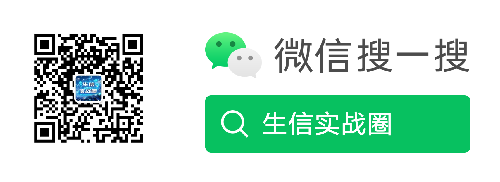31 ggplot2 图表美学:从“默认参数”到“CNS风格”的蜕变
31.1 【导语】万事之源:为何要这样做?
一张科学图形的首要、也是最根本的目的是清晰、准确、无歧义地传递数据信息。然而,其“美学质量”,则直接影响了读者——尤其是期刊审稿人——对其背后科研工作严谨性的第一印象。一张使用默认参数、配色混乱、字体不一的粗糙图表,会通过潜意识,系统性地降低他人对你数据质量与分析结论的信任度。
因此,图表美化的本质,绝非简单的“装饰”,而是遵循视觉设计与信息传达的基本原则,通过专业的配色、一致的字体和清晰的布局,来最大化地增强信息传递的效率与专业性。我们的最终目标,是让你的结果“看起来”,就和你实际做的一样出色。
31.2 【核心实践】从原理到决策
31.2.1 【统一风格的基石:theme()函数】
ggplot2的图形语法,其美学设计的核心理念,是将图形的“数据内容”(由geom和aes决定)与“外观样式”(由theme决定)进行彻底的分离。theme()函数就是你掌控所有非数据元素的总开关。
实战决策:我们的第一项决策,是放弃ggplot2默认的灰色网格背景,转而从theme_classic()或theme_bw()这两个干净、专业、如同“精装房毛坯”的内置主题开始。
关键参数定制:在选定基础主题后,我们可以通过theme()函数,对其进行精细化的定制。 axis.text:控制坐标轴刻度文字的样式。 axis.title:控制坐标轴标题的样式。 plot.title:控制图形主标题的样式。 legend.position:控制图例的位置。 我们可以使用element_text()来精细调控字体(如family="Arial",多数期刊推荐)、大小、颜色,用element_line()来控制线条的粗细。
my_plot + theme_classic() +
theme(
axis.text = element_text(
size = 12, color = "black"
),
axis.title = element_text(
size = 14, face = "bold"
)
)31.2.2 【专业的色彩决策:scale_color_...系列函数】
为你的图表选择配色方案,如同在做免疫荧光实验时选择不同颜色的染料。选择错误的染料组合,不仅无法清晰地区分你的目标蛋白,甚至可能因为信号串扰而混淆你的科学结论。
分类变量配色:当你的颜色映射的是分类变量(如细胞类型、处理分组)时,应避免使用ggplot2默认的、或任何形式的“彩虹色盘”,因为它在视觉上不均一且对色盲人士极不友好。专业的决策是使用scale_color_brewer(palette = "Set1")来调用经过色彩理论验证的ColorBrewer调色板,或使用scale_color_manual(values = c(...))来手动指定一组和谐的颜色。
连续变量配色:当颜色映射的是连续变量(如基因表达量、Z-score)时,scale_color_gradient2()是创建“发散型”色盘的最佳决策。例如,在绘制热图或火山图时,我们可以设定low="blue", mid="white", high="red",这样数据就能以0为中心,清晰地展示出负向与正向的变化。
31.2.3 【发表级输出的最后一公里:ggsave()】
后果驱动分析:直接从RStudio的“Plots”窗口进行截图或导出,其得到的光栅图片分辨率远低于学术期刊的印刷要求。这样做的直接后果是,在投稿后,你的图片在PDF或印刷品中会变得模糊不清,严重影响论文质量。
参数决策:发表级图形输出的“金标准”,是使用ggsave()函数,并明确指定关键参数。
ggsave(
"volcano_plot.pdf",
width = 6, height = 5,
dpi = 300
)dpi=300(每英寸点数)是保证印刷清晰度的最低要求。将图形保存为.pdf格式,可以得到一个“矢量图”,这意味着它可以被无限放大而不失真,这是期刊编辑最青睐的格式。
31.3 【认知升维】常见的思维陷阱与对策
31.3.1 【思维陷阱一:“一张图一个风格”】
在一篇论文或报告中,火山图使用了A字体,热图使用了B字体,箱线图的配色方案又与前两者截然不同。这种视觉上的不一致,会极大地削弱你整个研究故事的专业性和连贯性。
其对策是,必须将“一致性”奉为专业图表的灵魂。一个最佳实践是,在你的R脚本开头,创建一个你自己的、可复用的自定义主题对象,例如:
my_theme <- theme_classic() +
theme(
axis.text = element_text(size=12)
)然后,在你后续所有的ggplot2图形代码末尾,简单地 + my_theme即可。
31.3.2 【思维陷阱二:“信息过载” vs “信息不足”】
新手在美化图表时,容易走向两个极端。要么,在图上标注了过多的文字、注释和非必要的装饰,导致视觉混乱;要么,为了追求所谓的“极简”,省略了必要的图例、坐标轴单位或统计显著性的标记。
其对策是,引入并理解“数据墨水比”这一经典概念。其核心思想是,一张图中,每一笔“墨水”都应该服务于数据信息的传递。你应该果断地精简那些不传递信息的元素(如过多的背景网格线),但必须清晰、完整地保留所有用于解释数据的核心元素(如标题、轴标签、单位和图例)。
31.4 【总结与拓展】构建你的思维框架
我们必须将科学图表的美化过程,从“画图”,提升到一次严谨的“产品设计”的高度。在这个思维框架中,你的数据分析结果是产品的“硬核内核”,而你,作为“首席设计师”,其核心任务是为这个强大的内核,打造一个专业、易用、美官、且值得信赖的“用户界面”。你的最终目标,是让你的用户(即读者和审稿人),能够毫不费力地、并且是愉悦地,去理解和信任你的产品(即你的科研结论)。
基于此框架,请思考一个能够将设计原则应用于不同场景的启发性问题:你现在正在准备一个学术会议的海报(Poster)。与发表在论文中的插图相比,海报的阅读距离更远,信息传递要求在数秒内抓住眼球。在这种全新的应用场景下,你在字体大小、配色方案的选择以及信息密度上,会做出哪些针对性的、与论文插图截然不同的设计决策?你将如何利用cowplot或patchwork这类强大的R包,将多个独立的ggplot2图形,逻辑清晰、视觉和谐地组合成一个信息量丰富的“图组”(Figure Panel)?
探索生命科学前沿,提升实战技能!欢迎微信搜索并加入「生信实战圈」,获取最新技术干货、实战案例与行业动态。 点击关注,与同行一起成长!